WhatsApp mausert sich langsam wieder zum Konkurrenten von WeChat und Telegram. Die bieten seit Jahren die (berüchtigten) Communitys, die für viele User überhaupt erst der Grund sind, sich die App aufs Telefon zu ziehen. WhatsApp macht es nach – aber nicht unbedingt besser.
Inhalt
- So kannst du eine Community einrichten
- Mitglieder hinzufügen
- Community-Räume hinzufügen und verwalten
- Die Communitys fluten den Chat
- Community-Größen, -Einschränkungen und -Pflichten
- Unterschied Communitys vs. WhatsApp-Gruppen
So kannst du eine WhatsApp-Community einrichten
Eine WhatsApp-Community einzurichten, geht mit wenigen Klicks über die Bühne:
Zunächst öffnest du WhatsApp auf deinem Smartphone, Tablet oder Desktop-Rechner.
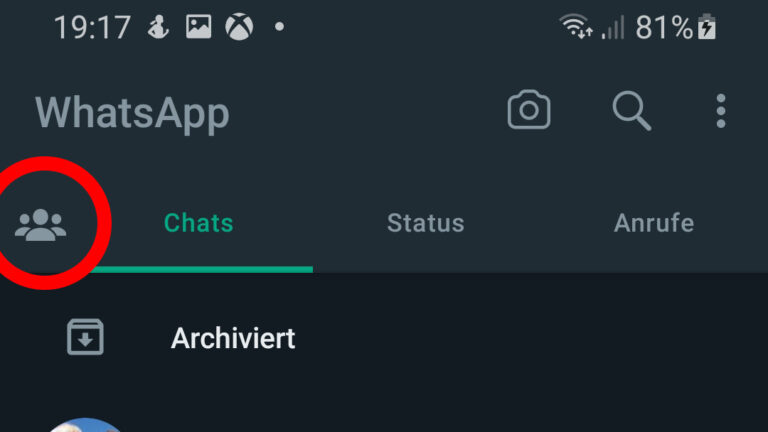
Oben links findest du neben „Chats“ ein Icon, das drei Personen zeigt. Klicke bzw. tippe darauf und wähle im nächsten Bildschirm Neue Community (Bild unten, links).
Hier (Bild unten, rechts) trägst du Name und Beschreibung der Community ein und wählst abschließend ein Bild. Der Community-Name kann nur 24 Zeichen lang sein. Für die Community-Beschreibung gibt es ein solches Zeichenlimit nicht.
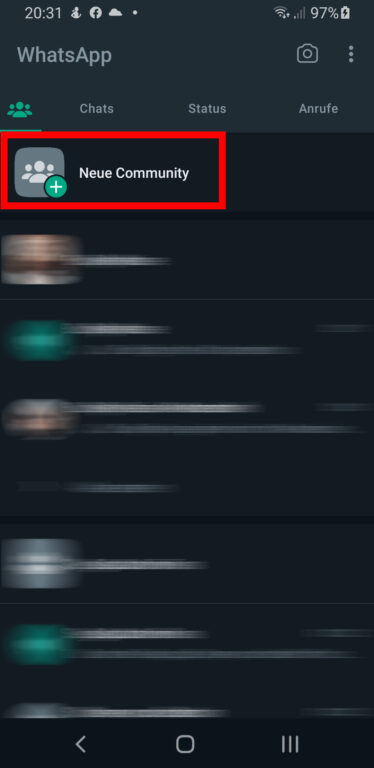
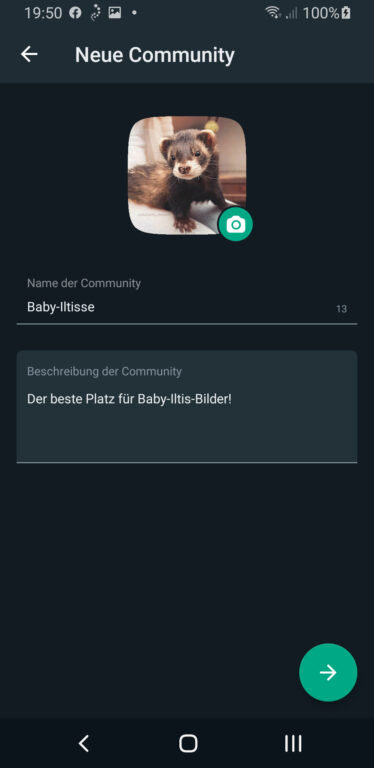
Das Profilbild wählst du aus deiner Galerie aus, nutzt einen vorgefertigten Sticker bzw. Emoji oder schießt mit der Kamera flugs ein neues Motiv. Mit der Websuche hast du noch eine vierte Option, die aber rechtlich bedenklich ist, da die Suche nicht nur freie Grafiken und Fotos anzeigt.
Ist der Community-Name noch frei und verstößt die Beschreibung nicht gegen die WhatsApp-AGB, ist die Community nun bereits eingerichtet. Wir haben endlich die klaffende Web-Lücke geschlossen und eine Community zum Austausch von Baby-Iltis-Fotos kreiert. Ganz fertig sind wir jedoch noch nicht…
Neue Mitglieder für deine Community gewinnen
WhatsApp-Communitys sollen Öffentlichkeit herstellen. Aber anders als bei Telegram gibt es derzeit noch keine Option, nach solchen Gemeinschaften zu suchen. Stattdessen musst du selbst aktiv werden und als Admin die ersten Mitglieder selbst einwerben.
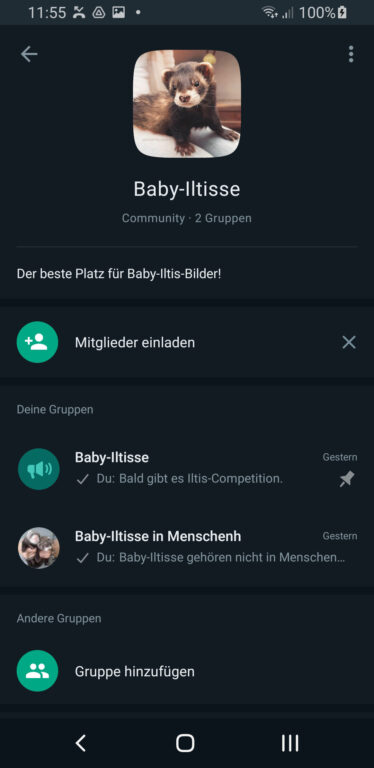
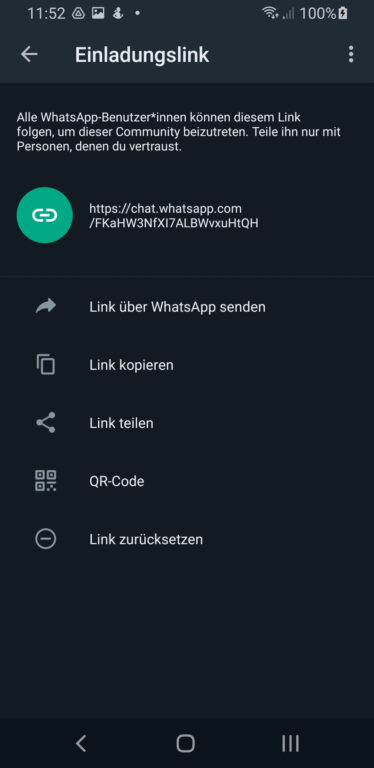
Dazu klickst oder tippst du im Community-Übersichtsbildschirm auf Mitglieder einladen – im folgenden Screen entscheidest du, ob du den Link per WhatsApp schickst, in andere Anwendungen kopierst oder gar als QR-Code speicherst, um ihn beispielsweise auf Werbematerialien zu drucken.
Sollte der Mitgliederzustrom zu stark sein oder nur unliebsame User herbeizaubern, kannst du als Admin über die Option Link zurücksetzen eine neue Verknüpfung erstellen. Die alte landet im Datenmüll.
Community-Räume hinzufügen und verwalten
Damit WhatsApp sich die Community merkt, musst du noch eine Gruppe erstellen. Der Name ist etwas irreführend, denn faktisch sind das einzelne Räume, in denen die Mitglieder sich thematisch äußern.
So können wir einen Raum „Baby-Iltisse in Menschenhand“ erstellen und einen weiteren mit dem Namen „Baby-Iltisse in freier Natur“ hinzufügen, um den späteren Community-Mitgliedern Orientierung zu bieten. Jedoch greifen hier auch die 24-Zeichen-Begrenzungen, wie du auf den Screenshots erkennen kannst.
Insgesamt kannst du deiner Community anfangs bis zu 21 Gruppen hinzufügen, wobei bereits ein Slot durch einen Ankündigungskanal belegt ist (Bild unten, links).
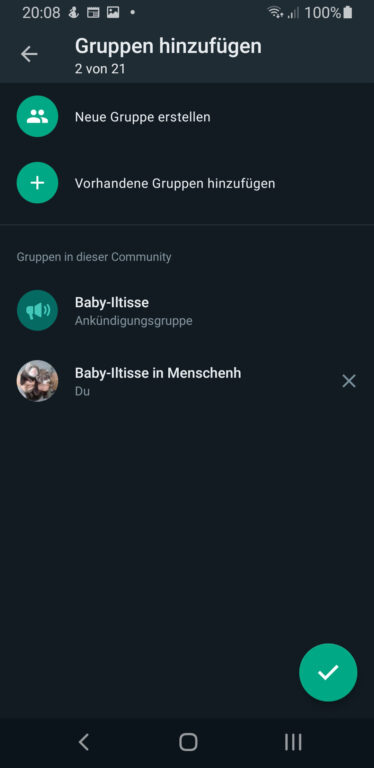
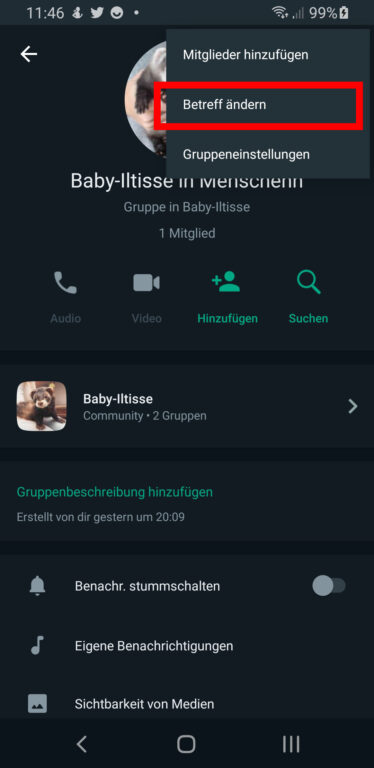
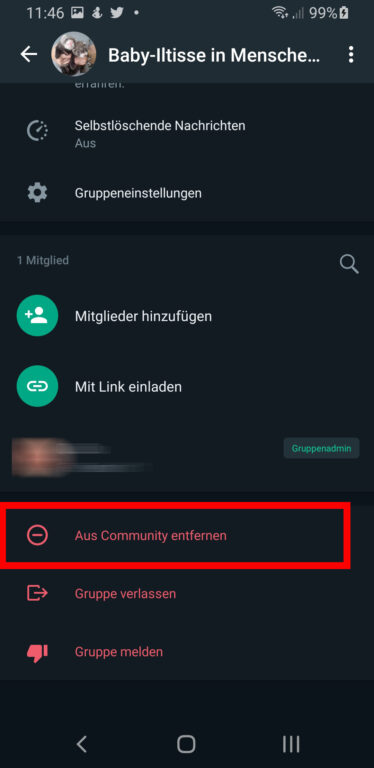
Nach der erfolgreichen Community-Erstellung steigt das Gruppen-Limit auf 51. Warum das so ist, darüber gibt WhatsApp-Mutterkonzern Meta keine Auskunft.
Gruppen-Namen und -Beschreibung kannst du ändern, indem du die jeweilige Gruppe anwählst, dann oben rechts über die drei Punkte das Kontextmenü öffnest und anschließend auf Gruppeninfo tippst.
Im folgenden Bildschirm gelangst du über die drei Punkte oben rechts zur Option Betreff ändern, was den Gruppentitel ändert (Bild oben, mittig). Die Gruppenbeschreibung änderst du über den Info-Bildschirm im mittleren Teil. Um eine Gruppe zu entfernen, scrollst du ganz nach unten und wählst die Option Aus Community entfernen. (Bild oben, rechts)
Communitys fluten den Chat
Was die Übersicht angeht, entschied sich WhatsApp für zwei Wege. Über das Community-Icon behältst du all deine Communitys im Überblick – ob nun selbst gegründet oder nur als Mitglied beigetreten.
Schon da wird es allerdings übersichtlich, denn der Messenger reiht Communitys und -Gruppen stumpf untereinander auf.
Richtig übel ist die Darstellung in der Chat-Übersicht. Da, wo sich ansonsten die persönlichen Gesprächsverläufe und kleinen privaten Gruppen tummeln, grätschen die Communitys und ihre Gruppen rein und zerreißen die Übersicht.
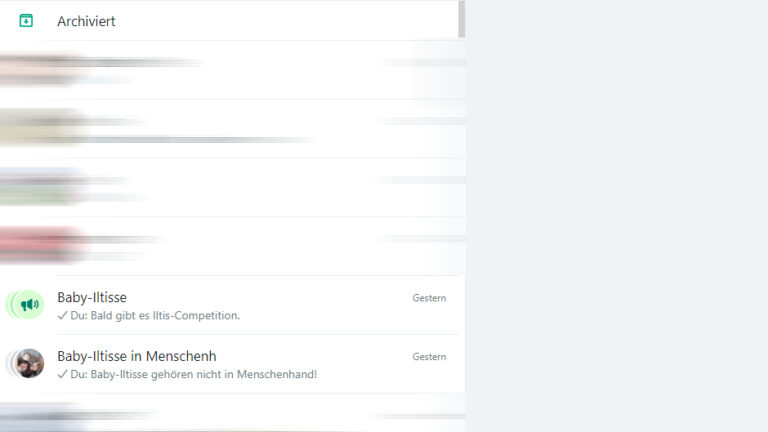
Eine Filter-Einstellung, um das Chaos zu bändigen, gibt es nicht.
Community-Größen, -Einschränkungen und -Pflichten
Dass WhatsApp Communitys ermöglicht, ist zunächst eine gute Nachricht. So schließt der Messenger zum Konkurrenten Telegram auf, wenn man die Features betrachtet. Eine 1:1-Kopie ist das Meta-Feature allerdings nicht.
Das beginnt schon bei der Community-Größe. Bis zu 5.000 Mitglieder finden in der Ankündigungsgruppe einer Community Platz. Aber nur 1.024 Teilnehmer sind pro Gruppe erlaubt.
Die Beschränkung auf 21 Räume vor und 51 Räume nach der Community-Erstellung wirkt ebenfalls seltsam willkürlich. WhatsApp hat sich hiermit keinen Gefallen getan, solche willkürlichen Limitierungen einzubauen.
Datei-Uploads immerhin können bis zu 2 GB groß sein und generell kannst du auch Fotos, Videos, Musik und andere Dateitypen mit deiner Community teilen. Neue Funktionen wie Abstimmungen sind ebenfalls integriert. Nur: Verantwortlich für das, was in einer Community geschieht, ist immer der Administrator!
Das beginnt bereits bei der eingebauten Netzsuche nach geeigneten Community-Profilfotos. Einen Hinweis, dass der Grafik-Fund möglicherweise urheberrechtlich geschützt ist, hält Meta für ausreichend.
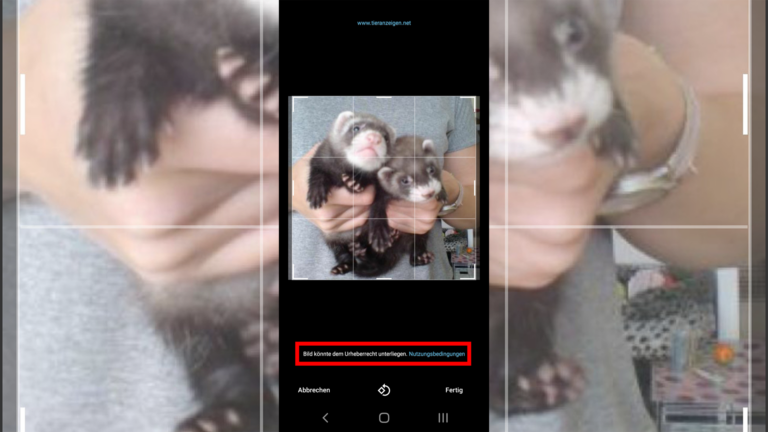
Die Verantwortung geht aber noch viel weiter. Betreibt jemand Hassrede nach dem Netzdurchsetzungsgesetz, ist der Community-Admin dafür verantwortlich, dagegen vorzugehen. Ebenso bei anderen groben Verstößen. Da Communitys, anders als Gruppen, öffentliche Gemeinschaften sind, greifen hier harte gesetzliche Vorgaben.
Ein ganz unproblematischer Spaß sind die WhatsApp-Communitys also nicht – dafür sind Einrichtung, Einschränkungen und Pflichten etwas zu willkürlich bzw. streng.
Sind Communitys nichts anderes als WhatsApp-Gruppen?
Gruppen-Chats gehören seit vielen Jahren zum gewohnten WhatsApp-Umfang. Um eine Gruppe zu verwalten, muss der/die Administrator/in von jedem Community-Member die persönliche Handynummer kennen.
Gruppen setzen also ein gewisses Vertrauen der Mitglieder untereinander voraus.
Communitys nutzen hingegen die in WhatsApp eingerichteten Nicknames statt der Telefonnummern und geben den Administrierenden erheblich mehr Werkzeuge an die Hand und erlauben viel größere Gesprächskreise.
Das wiederum kann man sich zunutze machen, um öffentliche Foren zu schaffen, eigene Werke zu promoten oder sich um seine eigene Fanbase zu kümmern, sollte man eine gewisse Prominenz besitzen.
Jetzt kommentieren!